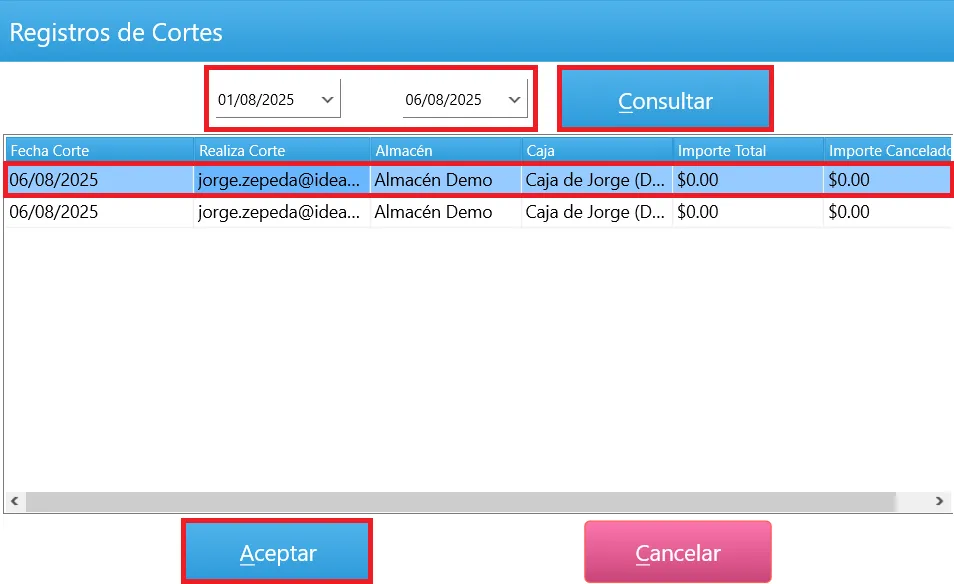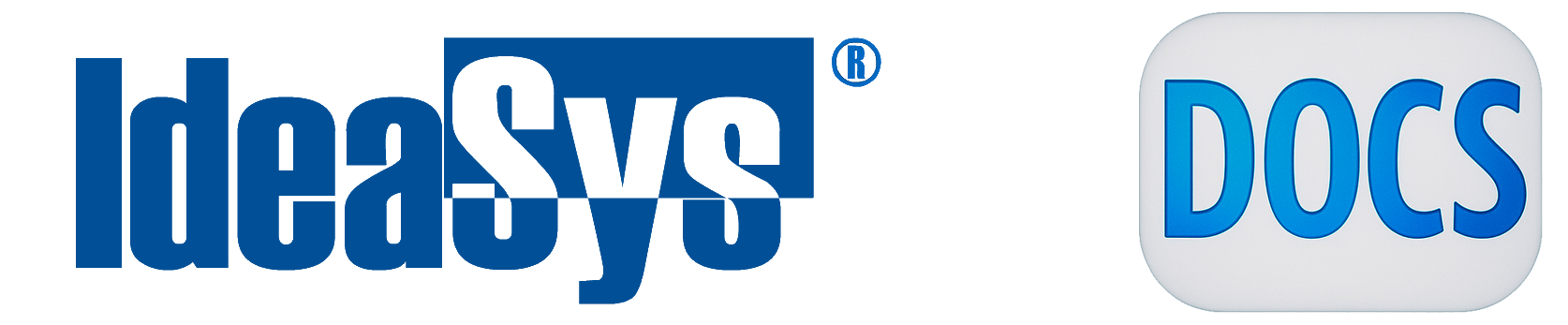Corte de caja
El corte de caja permite comparar el dinero que el cajero físicamente tiene en caja contra el que debería tener según las operaciones registradas desde la apertura de caja y hasta el momento en que se emite el corte.
Para realizar el corte de caja sigue los siguientes pasos.
-
Ingresa al menú principal del sistema, despliega el submenú Ventas y haz click en Corte de Caja.
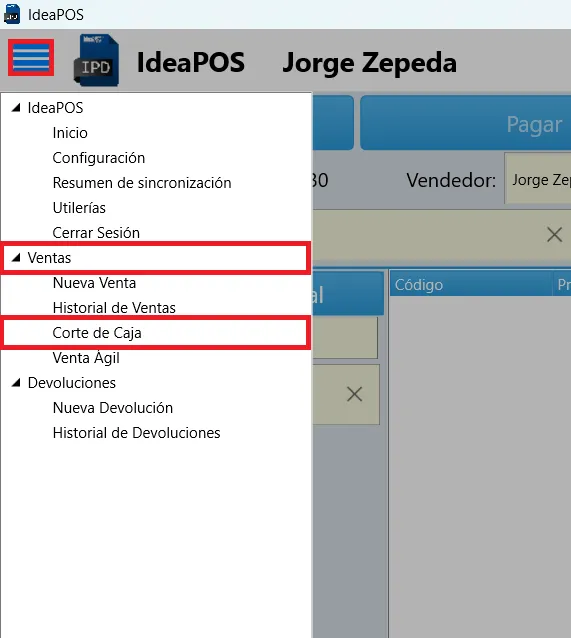
-
En la siguiente ventana haz click en Confirmar Corte.
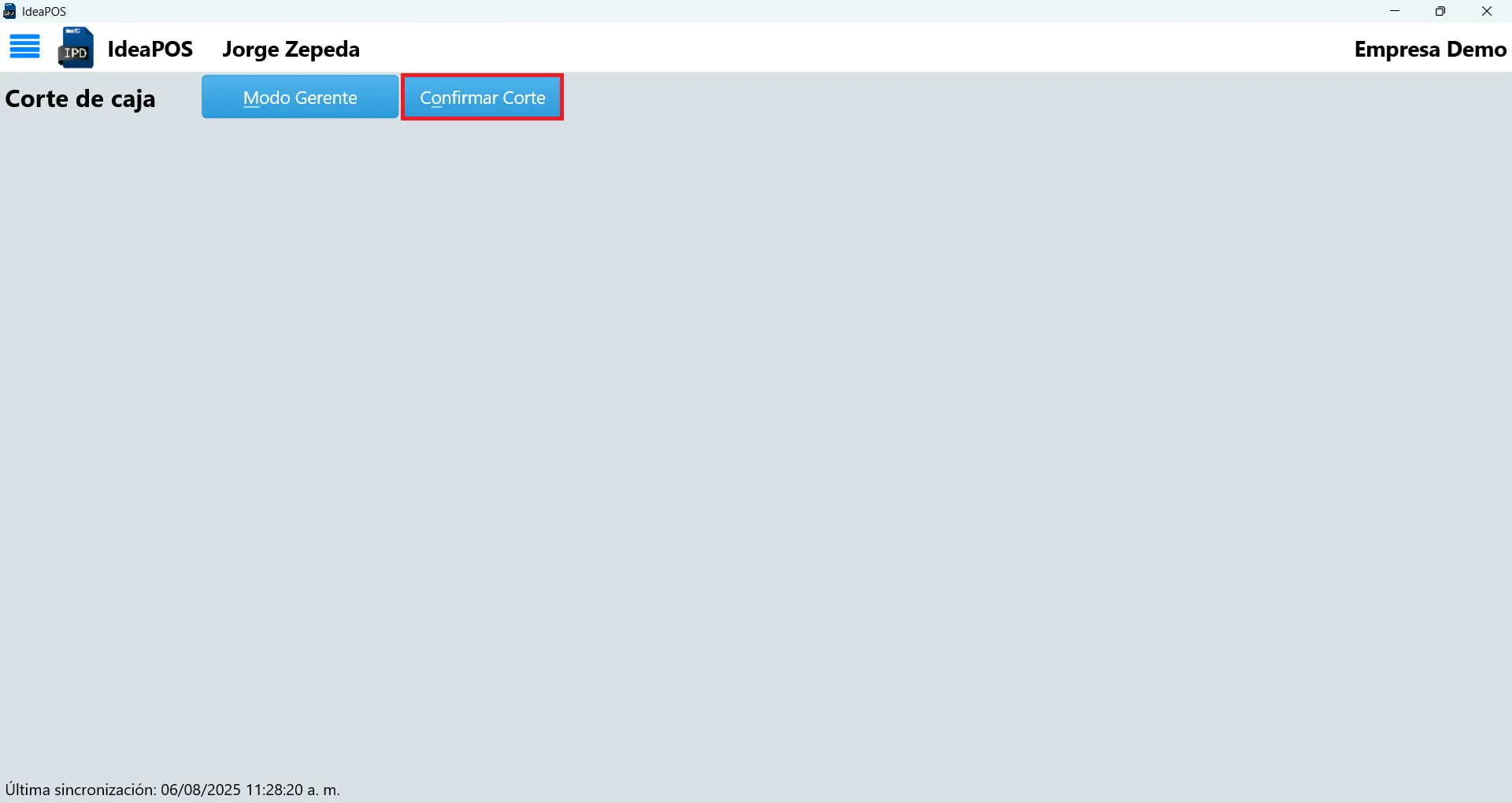
-
Se mostrará la siguiente ventana para que captures el dinero que te entregó el vendedor. De esta manera puedes comparar el efectivo entregado contra los importes que muestra la impresión del corte de caja. Captura el importe y haz click en Aceptar.
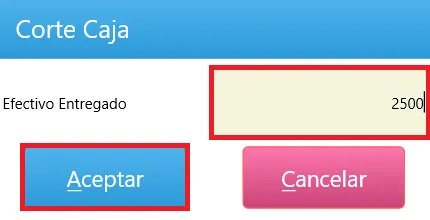
-
Aparecerá el siguiente mensaje de confirmación. Da click en Aceptar:
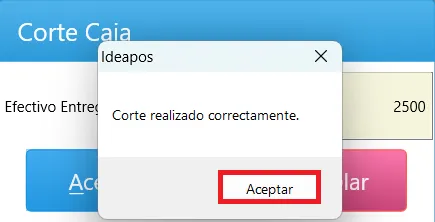
-
Después de realizar el corte de caja se realizará el proceso de impresión del ticket del corte de caja.
Ejemplo de impresión de ticket por corte de caja.
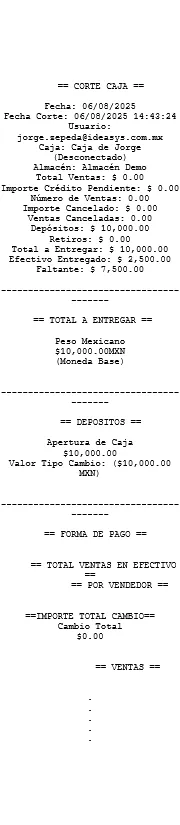
Modo gerente
Sección titulada “Modo gerente”Activando el modo gerente se podrán realizar ciertos procesos y autorizar operaciones que un vendedor (cajero) no puede realizar comúnmente. Este modo requiere que el gerente ingrese su contraseña para poder autorizar estas acciones.
Al estar en el módulo de cortes de caja puedes activar el modo gerente. Cuando esté activo podrás reimprimir el ticket de los cortes de caja realizados. Sigue los siguientes pasos.
-
Haz click en el botón Modo gerente como se muestra en la imagen.
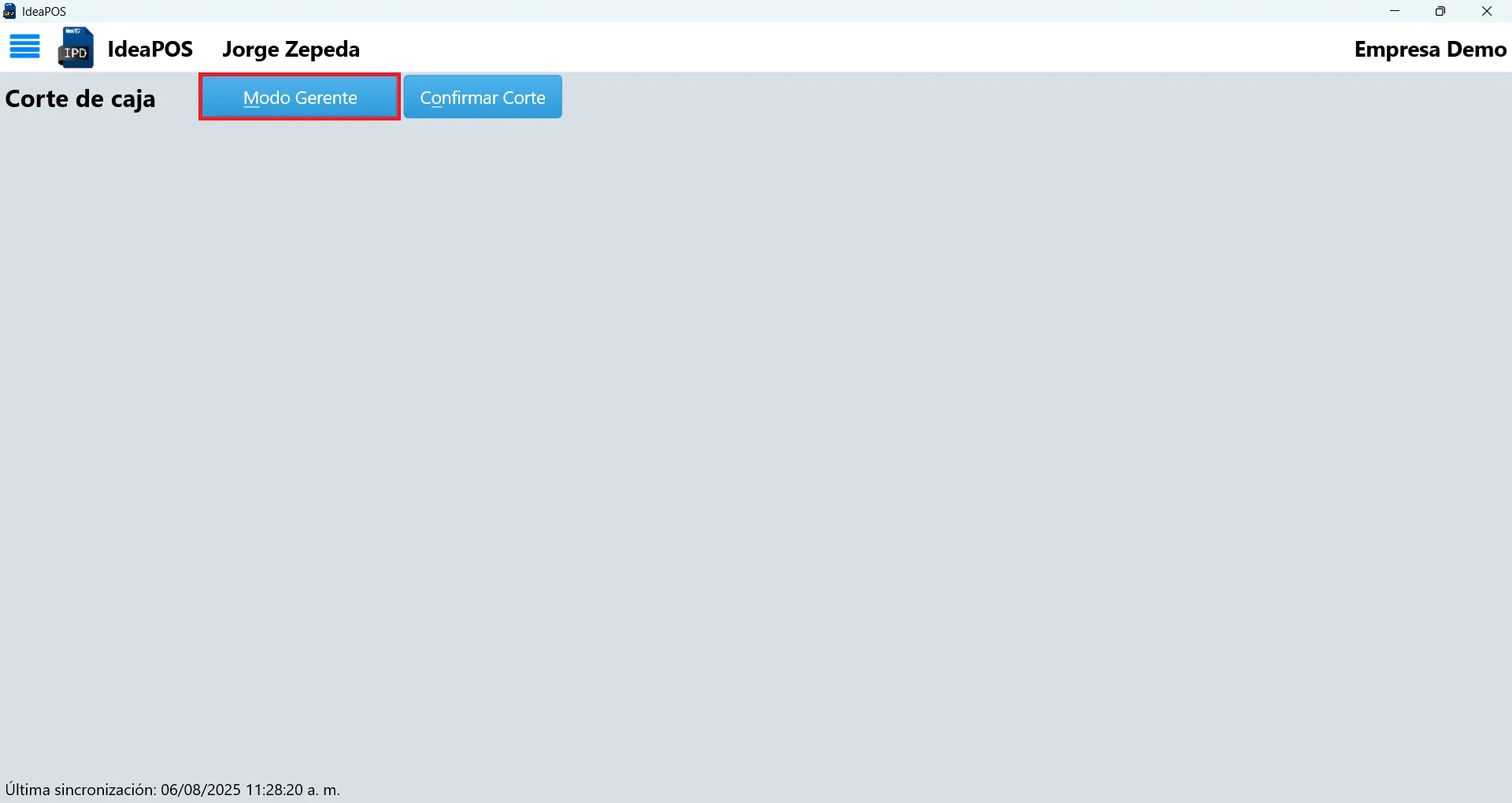
-
Solicitará el Usuario y la Clave del gerente. Ingrésalos y da click en Aceptar. Si existen usuarios asignados como gerente se pedirá seleccionar el usuario gerente e ingresar la contraseña del mismo, de lo contrario únicamente pedirá ingresar la contraseña gerente del almacen de la caja seleccionada en la configuración, misma que se configura en el catálogo de almacenes de Idea POS Web.
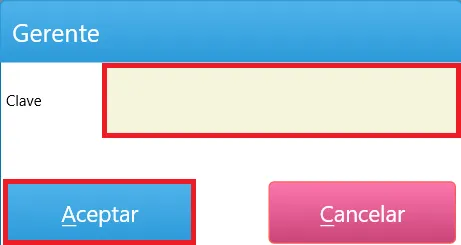
-
Una vez activo el modo gerente se mostrará el botón Reimprimir Corte. Haz click para ingresar al proceso.

-
En la ventana que se muestra indica el rango de fechas donde se encuentra el corte de caja y haz click en Consultar para mostrar los resultados. Selecciona el corte y haz click en el botón Aceptar para reimprimir el ticket del corte.